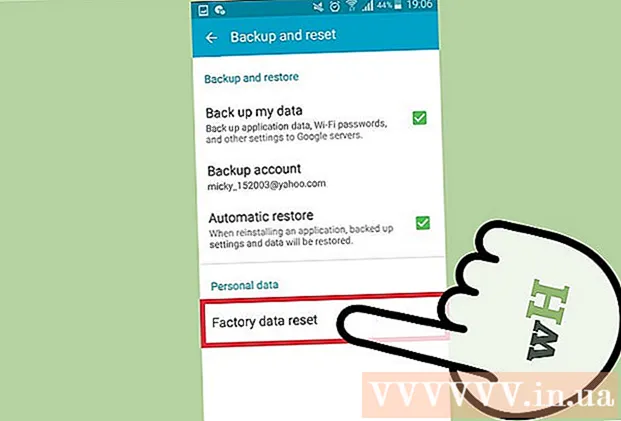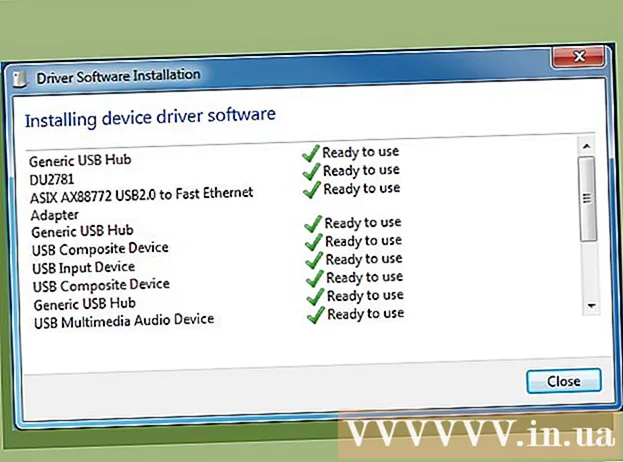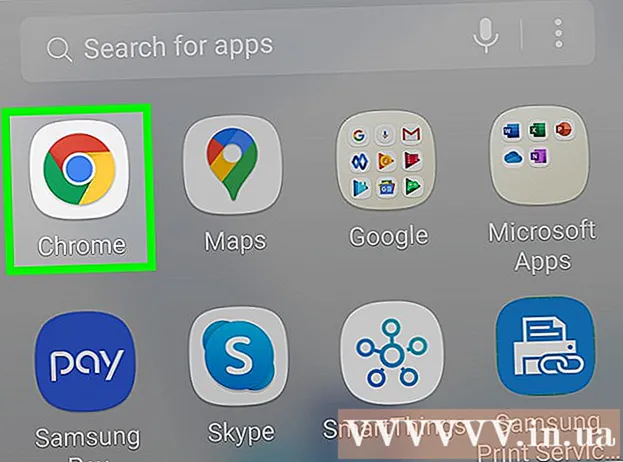작가:
Eugene Taylor
창조 날짜:
7 팔월 2021
업데이트 날짜:
1 칠월 2024

콘텐츠
일반적으로 Android 애플리케이션을 설치할 수있는 내부 메모리의 양이 제한되어 있으므로 기기에서 사용할 수있는 공간을 알고 있어야합니다. 또한 사진, 비디오 및 음악을 저장할 공간이 부족하지 않도록 외부 / SD 카드의 메모리를 주시해야합니다. 다행히도 Android에서 저장 용량을 확인하는 것은 매우 쉽습니다.
단계로
 설정 메뉴를 엽니 다. 톱니 바퀴 모양의 아이콘이 있습니다. 앱 메뉴에서 찾을 수 있습니다.
설정 메뉴를 엽니 다. 톱니 바퀴 모양의 아이콘이 있습니다. 앱 메뉴에서 찾을 수 있습니다.  탭 저장. 이것은 검색 창 아래의 검색 결과 목록에 있습니다.
탭 저장. 이것은 검색 창 아래의 검색 결과 목록에 있습니다. - 설정 메뉴에 '저장소'가 표시되지 않으면 오른쪽 상단 모서리에있는 돋보기 아이콘을 탭하고 저장 검색 창에서 저장 메뉴에 대한 기기의 설정 메뉴를 검색합니다.
 휴대 전화의 총 저장 공간과 사용 가능한 저장 공간을 확인하세요. 화면 상단에는 Android 기기의 총 공간, 현재 사용중인 사용자 / 시스템 공간의 총량, Android 기기에서 사용 가능한 총 공간이 표시됩니다.
휴대 전화의 총 저장 공간과 사용 가능한 저장 공간을 확인하세요. 화면 상단에는 Android 기기의 총 공간, 현재 사용중인 사용자 / 시스템 공간의 총량, Android 기기에서 사용 가능한 총 공간이 표시됩니다. - Android 기기의 메모리도 서로 다른 저장 섹션으로 나뉘므로 각 파일 유형이 기기에서 차지하는 공간을 확인할 수 있습니다.
 애플리케이션에서 사용하는 스토리지를 확인하십시오. 앱이 사용하는 공간은 저장 용량 메뉴의 '앱'오른쪽에 표시됩니다. 탭 앱 또는 응용 저장 메뉴에서 Android 기기에 설치된 앱 목록을 확인하세요.
애플리케이션에서 사용하는 스토리지를 확인하십시오. 앱이 사용하는 공간은 저장 용량 메뉴의 '앱'오른쪽에 표시됩니다. 탭 앱 또는 응용 저장 메뉴에서 Android 기기에 설치된 앱 목록을 확인하세요. - 앱 메뉴에서 불필요한 앱을 제거하려면 앱 메뉴에서 앱 옆에있는 확인란 또는 둥근 버튼을 탭합니다. 그런 다음 오른쪽 상단 모서리를 탭합니다. 지우다.
 사진과 이미지에 사용 된 저장 용량을 확인하세요. 휴대 전화의 사진에 사용 된 저장 용량은 저장 메뉴의 '사진'또는 '사진'오른쪽에 표시됩니다. 탭 사진 또는 영화 Android 기기의 모든 이미지 목록을 보려면 Android 기기의 모든 이미지 목록이 표시됩니다.
사진과 이미지에 사용 된 저장 용량을 확인하세요. 휴대 전화의 사진에 사용 된 저장 용량은 저장 메뉴의 '사진'또는 '사진'오른쪽에 표시됩니다. 탭 사진 또는 영화 Android 기기의 모든 이미지 목록을 보려면 Android 기기의 모든 이미지 목록이 표시됩니다. - 이미지를 삭제하려면 삭제할 이미지를 탭합니다. 그런 다음 지우다 오른쪽 상단 모서리에 있습니다.
- 저장 공간을 확보하기 위해 항목을 삭제하기 전에 Android 기기를 백업 할 수 있습니다.
 동영상에서 사용하는 저장 용량을 확인하세요. 비디오 파일이 사용하는 저장 용량은 저장 메뉴의 "비디오"오른쪽에 표시됩니다. 탭 동영상 저장 메뉴에서 동영상 목록을 볼 수 있습니다.
동영상에서 사용하는 저장 용량을 확인하세요. 비디오 파일이 사용하는 저장 용량은 저장 메뉴의 "비디오"오른쪽에 표시됩니다. 탭 동영상 저장 메뉴에서 동영상 목록을 볼 수 있습니다. - 원하지 않는 동영상을 삭제하려면 보관하지 않을 동영상 옆에있는 확인란 또는 둥근 버튼을 탭하세요. 그런 다음 지우다 오른쪽 상단 모서리에 있습니다.
 오디오 파일이 사용하는 저장 공간을 확인하십시오. 오디오 파일이 사용하는 저장 용량은 저장 메뉴의 "오디오"옆에 표시됩니다. 탭 오디오 휴대 전화의 모든 오디오 파일 목록을 확인하세요.
오디오 파일이 사용하는 저장 공간을 확인하십시오. 오디오 파일이 사용하는 저장 용량은 저장 메뉴의 "오디오"옆에 표시됩니다. 탭 오디오 휴대 전화의 모든 오디오 파일 목록을 확인하세요. - 휴대폰에서 오디오 파일을 삭제하려면 보관하지 않을 오디오 파일 옆의 확인란 또는 둥근 버튼을 탭합니다. 그런 다음 지우다 오른쪽 상단 모서리에 있습니다.
 문서에 사용 된 저장 용량을 확인하세요. 문서가 사용하는 저장 용량은 저장 메뉴의 "문서"오른쪽에 표시됩니다. 탭 서류 앱 파일에서 사용하는 공간을 확인합니다. 문서는 PDF, 텍스트 문서를 포함하거나 다른 앱에서 파일을 저장할 수 있습니다.
문서에 사용 된 저장 용량을 확인하세요. 문서가 사용하는 저장 용량은 저장 메뉴의 "문서"오른쪽에 표시됩니다. 탭 서류 앱 파일에서 사용하는 공간을 확인합니다. 문서는 PDF, 텍스트 문서를 포함하거나 다른 앱에서 파일을 저장할 수 있습니다. - 문서 메뉴에서 문서를 삭제하려면 삭제할 파일 옆의 확인란 또는 둥근 버튼을 탭하고 없애다 오른쪽 상단 모서리에 있습니다.
 캐시 된 데이터에서 사용하는 스토리지를 확인하십시오. 이 섹션에는 장치에서 임시 파일 또는 캐시 된 데이터가 차지하는 공간이 포함됩니다. 임시 또는 캐시 된 데이터에 사용 된 데이터의 양은 저장 메뉴의이 섹션 오른쪽에 표시됩니다. 이것은 프로필 사진과 같이 앱이 인터넷에서 다운로드하는 데이터이며 다음 번에 온라인 상태 일 때 다운로드 할 필요가 없도록 임시로 저장됩니다. "캐시 된 데이터"섹션을 탭하면 캐시 된 메모리를 지우라는 메시지가 표시됩니다. "확인"을 눌러 메모리를 지우거나 "취소"를 눌러 장치 메모리 화면으로 돌아갑니다.
캐시 된 데이터에서 사용하는 스토리지를 확인하십시오. 이 섹션에는 장치에서 임시 파일 또는 캐시 된 데이터가 차지하는 공간이 포함됩니다. 임시 또는 캐시 된 데이터에 사용 된 데이터의 양은 저장 메뉴의이 섹션 오른쪽에 표시됩니다. 이것은 프로필 사진과 같이 앱이 인터넷에서 다운로드하는 데이터이며 다음 번에 온라인 상태 일 때 다운로드 할 필요가 없도록 임시로 저장됩니다. "캐시 된 데이터"섹션을 탭하면 캐시 된 메모리를 지우라는 메시지가 표시됩니다. "확인"을 눌러 메모리를 지우거나 "취소"를 눌러 장치 메모리 화면으로 돌아갑니다. - 일부 장치에서는 "앱 데이터"로 표시 될 수 있습니다. 앱 데이터의 양은 저장소 메뉴의 '앱 데이터'섹션에서 각 개별 앱 옆에 표시됩니다.
 다른 파일에서 사용하는 저장 공간을 확인하십시오. "기타"섹션에는 축소판 및 재생 목록과 같은 다른 파일에서 사용하는 메모리 공간이 표시됩니다. 이 섹션을 누르면 기타 파일 화면이 열립니다. 목록에서 확인란을 눌러 삭제하려는 파일을 선택하고 화면 오른쪽 상단 모서리에있는 삭제 아이콘을 눌러 여유 공간을 확보하십시오.
다른 파일에서 사용하는 저장 공간을 확인하십시오. "기타"섹션에는 축소판 및 재생 목록과 같은 다른 파일에서 사용하는 메모리 공간이 표시됩니다. 이 섹션을 누르면 기타 파일 화면이 열립니다. 목록에서 확인란을 눌러 삭제하려는 파일을 선택하고 화면 오른쪽 상단 모서리에있는 삭제 아이콘을 눌러 여유 공간을 확보하십시오. - 모든 Android 기기에서 사용할 수있는 것은 아닙니다.
 외부 또는 SD 카드가있는 경우 저장 공간을 확인하십시오. 휴대 전화에 SD 카드가 설치되어있는 경우 클릭하여 SD 카드의 저장 용량 사용량을 확인할 수 있습니다. SD 카드 저장 메뉴에서. SD 카드에 대한 별도의 저장 메뉴가 표시됩니다. SD 카드의 총 공간과 현재 사용중인 공간과 SD 카드의 사용 가능한 공간을 확인할 수 있습니다. [이미지 : Android에서 저장 용량 확인 9.webp 단계 | center]]
외부 또는 SD 카드가있는 경우 저장 공간을 확인하십시오. 휴대 전화에 SD 카드가 설치되어있는 경우 클릭하여 SD 카드의 저장 용량 사용량을 확인할 수 있습니다. SD 카드 저장 메뉴에서. SD 카드에 대한 별도의 저장 메뉴가 표시됩니다. SD 카드의 총 공간과 현재 사용중인 공간과 SD 카드의 사용 가능한 공간을 확인할 수 있습니다. [이미지 : Android에서 저장 용량 확인 9.webp 단계 | center]] - SD 카드의 저장소 메뉴에서 앱에서 사용하는 공간을 확인하고 이미지, 동영상, 오디오 파일, 문서 및 파일을 삭제할 수도 있습니다. Android 기기의 내부 저장소 메뉴에서와 마찬가지로.